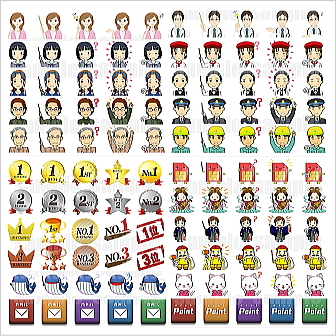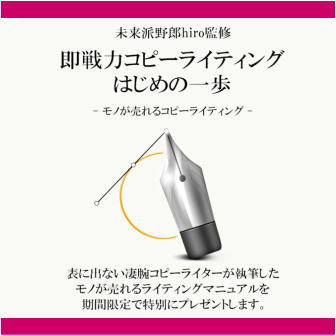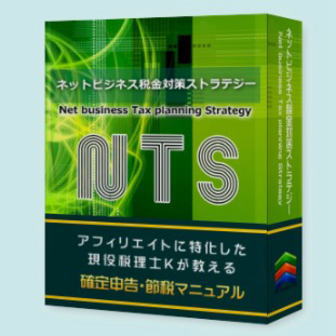Googleは、公式に「ページ表示速度は検索結果のランキング要素に入る」と言っています。サイトの表示スピードの速さは、検索エンジンの検索結果で上位表示するための評価対象のひとつであり、速い方がSEO的にもプラスになります。
この記事ではここ最近評判になっているWordPressサイト高速化プラグイン「10Web Booster」の機能と使い方についてわかりやすく図解入りで解説しています。

この記事の目次
「10Web Booster」の特徴
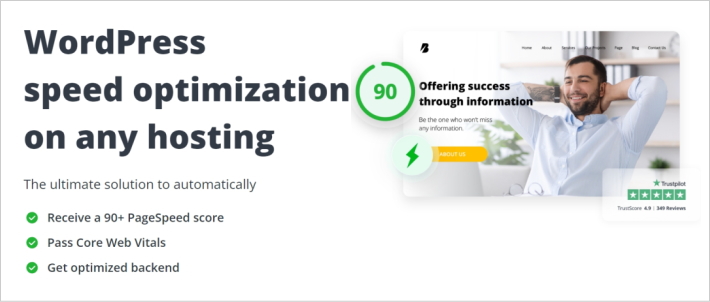
「10Web Booster」の無料プランでは、最大WordPress10サイトで利用することができて、サイトを高速化することができます。
「10Web Booster」の特徴と効果
- 自動化された90以上のPageSpeed
- 最適化されたCore Web Vitals
- より高い検索エンジンのランキング
- コンバージョンが最大7%増加
- 訪問者のエンゲージメントが最大40%向上
- モバイルトラフィックのエンゲージメントが最大53%向上
「10Web Booster」公式サイト
公式サイトでもプラグインをダウンロードできますが、WordPress管理画面、プラグイン新規追加で「10Web Booster」検索からインストールも可能です。
「10Web Booster」のインストールと使い方
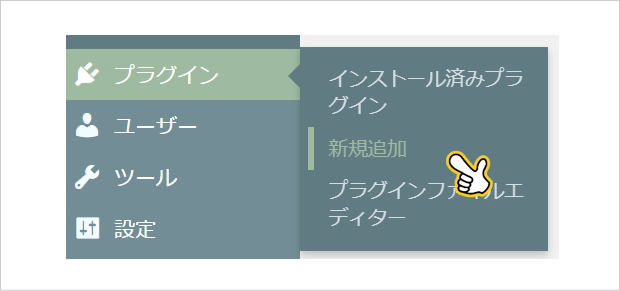 プラグイン>「新規追加」をクリックします。
プラグイン>「新規追加」をクリックします。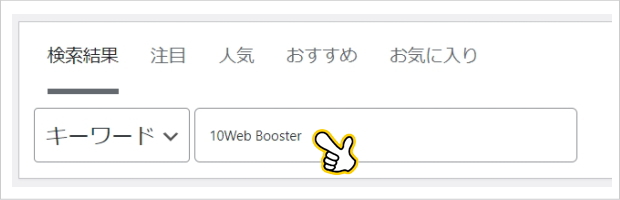 「10Web Booster」で検索します。
「10Web Booster」で検索します。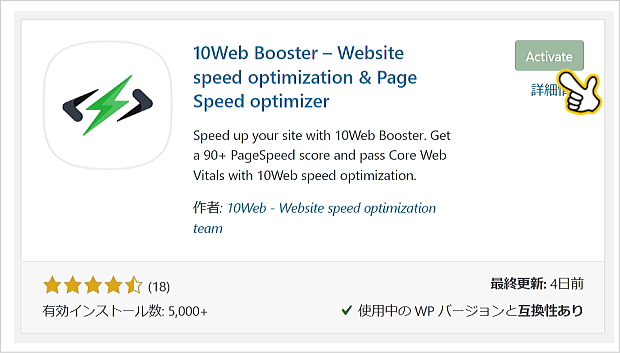 「10Web Booster」が表示されます。インストール+有効化します。
「10Web Booster」が表示されます。インストール+有効化します。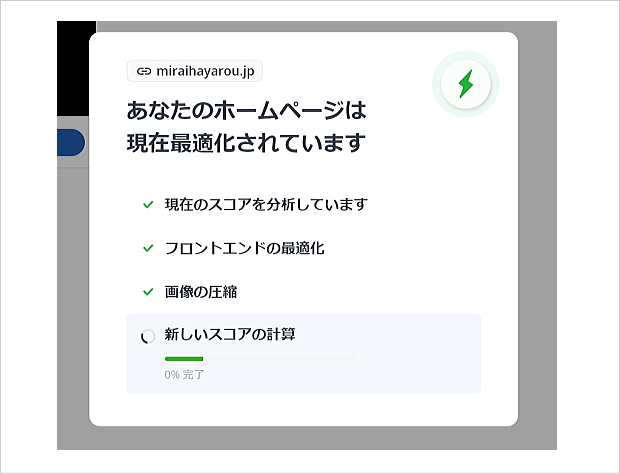 有効化するとサイト最適化の作業が始まります。(約5分)
有効化するとサイト最適化の作業が始まります。(約5分)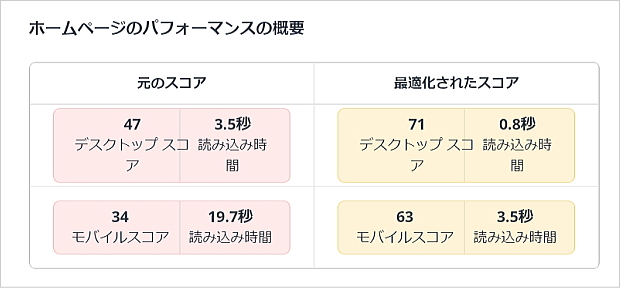 最適化したスコアが表示されます。
最適化したスコアが表示されます。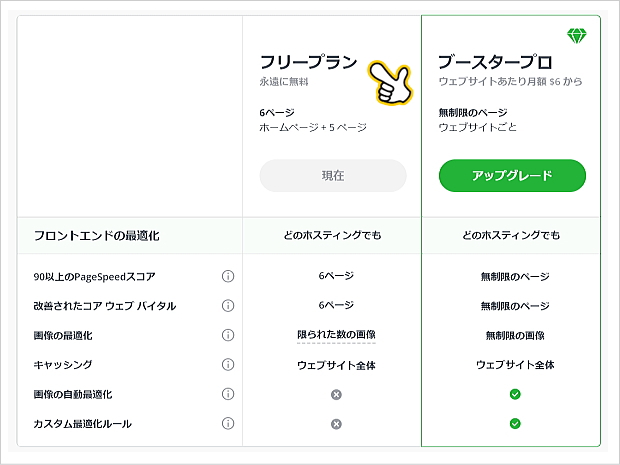 無料プランではホームページ以外に5ページ、計6ページを最適化することができます。有料プランではページ数無制限で最適化することができます。
無料プランではホームページ以外に5ページ、計6ページを最適化することができます。有料プランではページ数無制限で最適化することができます。
「10Web Booster」設定画面
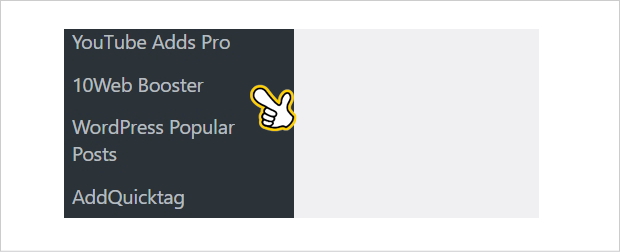 設定>「10Web Booster」をクリックします。
設定>「10Web Booster」をクリックします。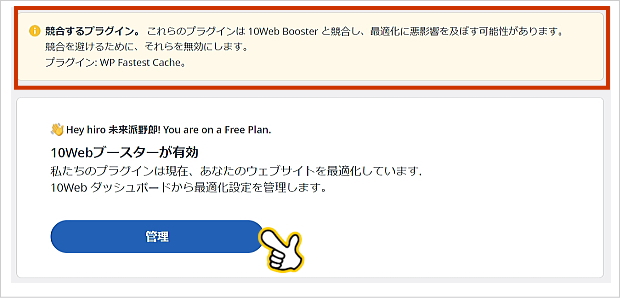 「10Web Booster」設定画面が開きます。
競合するプラグインが表示されます。「WP Fastest Cache」は競合するプラグインになりますので停止しましょう。
「10Web Booster」設定画面が開きます。
競合するプラグインが表示されます。「WP Fastest Cache」は競合するプラグインになりますので停止しましょう。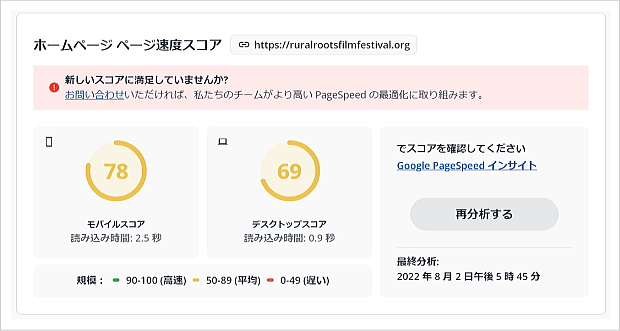 「管理」クリックでページ速度スコアを確認することができます。
「管理」クリックでページ速度スコアを確認することができます。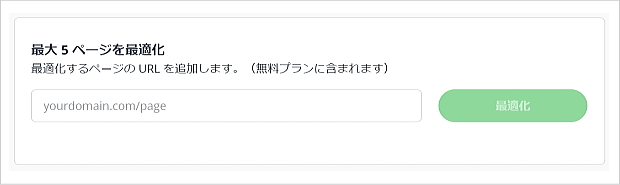 ホームページ以外に最大5ページを指定して最適化できます。
ホームページ以外に最大5ページを指定して最適化できます。
競合する高速化プラグインは要チェックですね!
「10Web Booster」の実践結果とまとめ
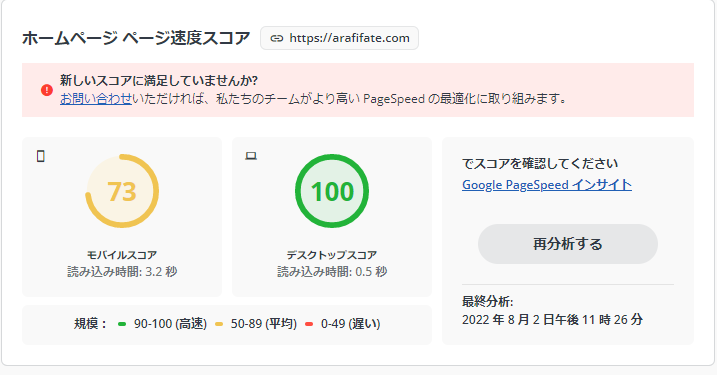
あるサイトで「10Web Booster」を実践した結果がこちら。
- モバイルスコア 「61」から「73」へアップ!
- デスクトップスコア 「62」から「100」へアップ!
「10Web Booster」を使ってみた感想ですが、インストール後有効化することで、細かい設定無しに最適化の作業が開始されるのでとても楽です。
また最適化後に表示される速度スコアを見ても、かなり高速化の効果が期待できるWordPressプラグインだと思います。